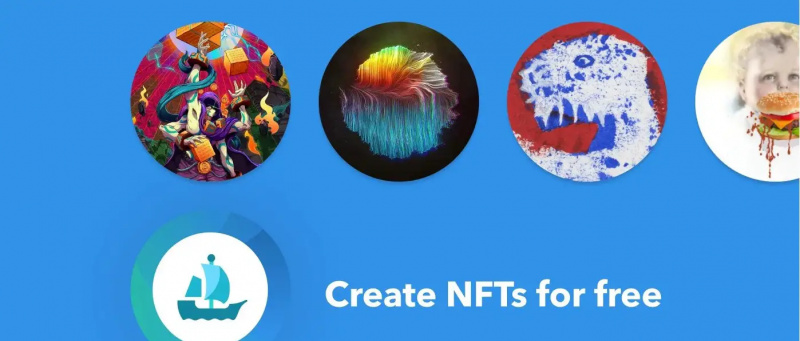Apple Inc. rullade ut det mycket efterlängtade iOS 9 Uppdatering för iPhones och iPads över hela världen. Apple-användare över hela världen har väntat på den här nya uppdateringen under riktigt länge. Innan en uppdatering släpps för nedladdning kontrolleras den och testas för alla fel och fel. Som det händer med nästan alla uppdateringar, när användarna försökte ladda ner uppdateringarna på sina iOS-enheter stötte de på fel och stötte på många problem.
[stbpro id = ”alert”] Tips: De 5 bästa apparna för att spela in Time Lapse-videor på Android, iOS och Windows Phone [/ stbpro]
Här är några problem och hur du åtgärdar dem.
Programuppdatering misslyckades Problem

Felet som de flesta användare stötte på när de försökte ladda ner och installera Apple Inc. senaste iOS 9 var Programuppdatering misslyckades fel som är ganska irriterande själv. De flesta användare som fick det ovälkomna meddelandet om programuppdatering misslyckades använde äldre modeller av iPhones och iPads .
När iPhone- och iPad-användare runt om i världen svärmade för att ladda ner iOS 9 samtidigt, överbelastades Apple Inc.-servrarna och uppdateringen misslyckades efter flera minuters nedladdning med enheterna återgår till den äldre iOS 8 . Att lansera uppdateringar till miljontals enheter över hela världen kräver mycket bandbredd och Apple Inc.-servrar är under oerhört tryck på grund av antalet användare som försöker ladda ner den senaste uppdateringen.
Som sagt här är hur man åtgärdar programuppdateringen misslyckades fel.
Den första metoden är att fortsätt försöka om och om igen tills du lyckas ladda ner och installera uppdateringen. Du kan vänta en stund och försöka ladda ner uppdateringen igen. Det låter frustrerande men kanske kan du ha tur och kommer att kunna ladda ner och installera uppdateringen. Om du inte känner dig bekväm med den här metoden eller vill gå den gamla skolan så finns det en annan metod också.
Den andra metoden kräver att du gör det ladda ner iOS 9-uppdateringen manuellt till iPhone eller iPad och uppdatera den via iTunes . Så här gör du det manuellt.
- Du måste koppla bort alla externa enheter som är anslutna till din dator.
- Starta om din dator och din iOS-enhet.
- Anslut din iOS-enhet till datorn och försök att uppdatera den igen.
Att uppdatera manuellt är alltid mycket bättre än OTA-uppdateringar och sparar mycket ansträngning.
Enheten fast vid svep för att uppgradera skärmen Problem
Om din enhet fryser eller fastnar i dialogrutan Svep till uppgradering då kan du tvinga din iOS-enhet till starta om för att bli av med det svar som inte svarar Svep för att uppgradera felet. Så här åtgärdar du problemet.
- Tryck och håll ned sömn / väckningsknappen och hemknappen i 10 sekunder tills du ser Apple-logotypen.
- Att koppla bort enheten från datorn fungerade för vissa användare men det kanske eller kanske inte fungerar för dig.
Wi-Fi-problem
Efter uppgradering till senaste iOS 9 har många användare stött på trasigt Wi-Fi eller Wi-Fi fungerar inte problem .
För att åtgärda detta är allt du behöver göra återställ nätverksinställningarna på din enhet.
Navigera till Inställningar> Allmänt> Återställ> Återställ nätverksinställningar.
Hela processen för att återställa nätverksinställningarna tar några minuter. Därefter kommer du att kunna ansluta till Wi-Fi igen utan problem.
Appar fungerar inte
Om efter uppgradering till iOS 9, någon av dina appen fungerar inte då kan du göra följande.
hur man tar bort ett profilfoto från google
- Kontrollera om en uppdatering är tillgänglig för appen. Om det finns uppdaterar du appen och kontrollerar igen.
- Om det inte hjälper att uppdatera appen kan du försöka installera om appen igen.
Förhoppningsvis kommer det att lösa dina apprelaterade problem.
[stbpro id = ”download”] Rekommenderas: 12 Ny iOS 9-funktion tillkännagav WWDC 2015 [/ stbpro]
Slutsats
Innan du uppgraderar din iOS-enhet till iOS 9, se till att du säkerhetskopierar alla viktiga data på din telefon bara för att skydda data om du stöter på ett problem under uppgraderingsprocessen eller måste återställa din enhet. Det är alltid bättre att säkerhetskopiera och förvara den på en säker plats så att du kan återställa den om något går fel.
Facebook-kommentarer